Excelで漢字を並べ替えたとき、「あれれ?」 と思ったことはないだろうか。たとえばセルに「田中」「鈴木」「佐藤」「東」と4人の名前が入っているとき、ケースによっては並べ替えの順序が異なることがある。なぜだろう。
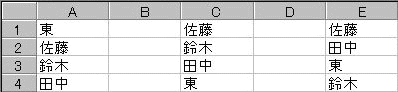
|
| 図1 同じ名前でも順序が違う? |
Excel97以上には「ふりがな機能」がある。セルに日本語を入力したときに、漢字に変換する前のふりがなを記憶しておく機能だ。データベースなどで、氏名とふりがなを両方入力しなければならない場合などに役立つ。Excel 97では「並べ替え」の基準として、ふりがなを使用する設定になっているのだ。
その結果、同じ「東」さんでも「ひがし」さんと「あずま」さんではソートの結果が異なることになる。
さらに、ふりがながないデータの場合は漢字の文字コードを基準に並べられる。例えば、メモ帳など別のアプリケーションから、漢字をコピー&ペーストでExcelに貼りつけた場合。このときはふりがなデータがないので、文字コードで並べられる。Excel5.0/95にはふりがな機能がないので、Excel 5.0/95で作成したワークシートをExcel97以上で開き並べ替えを実行すると、やはりE列と同じ結果になる。
同じ漢字なら同じ順番、とこだわるなら、ふりがなを基準に並べ替える設定は解除すればよい。手順は簡単だ。「データ」→「並べ替え」を実行して「並べ替え」ダイアログボックスを表示する。「オプション」ボタンをクリックして「並べ替えのオプション」ダイアログボックスを表示しよう。「方法」オプションが「ふりがなを使う」になっているので、「ふりがなを使わない」にして「OK」ボタンをクリックする。一度「ふりがなを使わない」オプションで並べ替えを実行すると、97以上のExcelはこの設定を記憶するので次回からは「標準」ツールバーの「並べ替え」ボタンを利用しても同じ結果が得られる。
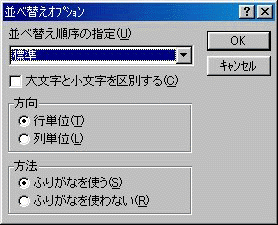
|
| 図2 「ふりがなを使わない」をチェックすると設定が解除される |






















































